
Augenbelastung 5 Zeichen, die Sie Computer-Auge-Belastung haben (und wie man sie entlastet und verhindert) 5 Zeichen, die Sie Computer-Auge-Belastung haben (und wie man es entlastet und verhindert) Computeraugenbelastung ist ein wirkliches Problem für bis 90 Prozent der schweren Computerbenutzer . Hier finden Sie alles, was Sie darüber wissen müssen und wie Sie es verhindern können. Read More kann ein großes Problem für alle sein, die viel Zeit mit dem Betrachten von Bildschirmen verbringen - ob das nun ein Desktop-Monitor, ein Fernseher oder sogar ein Smartphone ist. Unsachgemäße Einstellungen der Bildschirmhelligkeit können dazu führen, dass Ihre Augen sich anstrengen und ermüden 5 Zeichen, die Sie haben Computer-Auge-Belastung (und wie man sie entlastet und verhindert) 5 Zeichen, die Sie haben Computer-Auge-Belastung (und wie man es entlastet und verhindert) Computer-Augen-Belastung ist eine echte Ausgabe für bis zu 90 Prozent der Benutzer schwerer Computer. Hier finden Sie alles, was Sie darüber wissen müssen und wie Sie es verhindern können. Lesen Sie mehr, während Sie nachts in helle Bildschirme starren, kann es schwierig werden, einzuschlafen.
Untersuchungen haben gezeigt, dass die Exposition bei blauem Licht (wie sie von elektronischen Bildschirmen emittiert wird) in der Nacht den zirkadianen Rhythmus stören kann, einen biologischen Prozess, der mit Schlafzyklen einhergeht. Wäre es nicht toll, wenn es eine Android-Helligkeits-App gäbe, die dieses Problem reduziert oder sogar eliminiert hätte? Dieselben Apps können dazu beitragen, dass Ihre Augäpfel nicht von der Helligkeit geblendet werden, wenn Sie im Dunkeln sind.
Deshalb sollten Sie eine der folgenden Apps für Android-Bildschirmhelligkeit verwenden. Sie werden überrascht sein, wie hilfreich sie sein können.
1. CF.Lumen
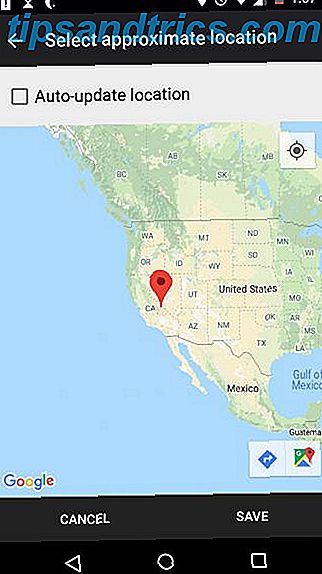


Wenn es eine Sache gibt, die CF.Lumen allen anderen Helligkeits- und Bildschirmtemperatur-Apps vorstellt, dann ist dies: CF.Lumen passt Farben an, indem es Gammawerte direkt manipuliert anstatt eine getönte transparente Überlagerung zu verwenden (obwohl eine Überlagerungsoption in den Einstellungen verfügbar ist) .
Alle automatischen Helligkeitsanpassungen werden entsprechend Ihrem Standort und der Tageszeit vorgenommen. Sie können die Anpassungsbeträge anpassen, und Sie können einige nützliche Optionen wie "Schlafmodus im Dunkeln erzwingen" oder "Tagesmodus bei hellem Umgebungslicht erzwingen" aktivieren. Nützlich, wenn Sie sich beispielsweise um Mitternacht in einem hellen Raum befinden.
Und hier ist etwas wirklich cooles vom Entwickler: Die Pro-Version von CF.Lumen fügt neue Funktionen hinzu wie schnelle Umschalttasten, Benachrichtigungsoptionen und Entfernen der wenigen Upgrade-Nags - aber wenn Sie möchten, können Sie einfach die "Freeload" -Einstellung umschalten Alle Pro-Funktionen ohne zu bezahlen. Kaufen Sie es, wenn Sie können, aber wenn Sie für Geld geschnallt sind, ist es schön zu wissen, dass diese Option da ist.
Download: CF.Lumen (Kostenlos mit In-App-Kauf für Pro-Upgrade)
2. Lux



Lux ist eine der besten verfügbaren Android-Helligkeits-Apps. Es ist einfach und minimal und führt Sie durch den Setup mit dem Lux-Assistenten, was bedeutet, dass Sie nicht mit verwirrenden Einstellungen überwältigt werden. Es bietet vier verschiedene Methoden zur automatischen Anpassung der Hintergrundbeleuchtung:
- Aufsteigend (passt sich an, wenn sich die Umgebungsbeleuchtung ändert)
- Dynamisch (passt sich nur bei signifikanten Änderungen der Umgebungsbeleuchtung an)
- Periodisch (passt sich an einen vorgegebenen Zeitplan an)
- On Wake (wird eingestellt, wenn das Gerät aus dem Schlaf geweckt wird)
Wenn Sie jedoch eine höhere Granularität wünschen, können Sie in die Lux-Einstellungen einsteigen und manuell fast alles einstellen, einschließlich minimaler und maximaler Helligkeit, wenn sich die Helligkeit ändert, wie schnell die Helligkeit ein- und ausblendet usw. Lux gibt Ihnen die volle Leistung.
Eine Sache, die ich an Lux liebe, ist, dass es Helligkeit unter Null bringen kann. Manchmal ist Androids niedrigste Helligkeitseinstellung immer noch zu hell - besonders wenn Sie in einem dunklen Raum sind. Lux kann noch dunkler werden. Es kommt auch mit einem Widget, das Sie für schnelle Änderungen an Helligkeitssteuerungen verwenden können.
Es gibt auch eine optionale Pro-Version mit zusätzlichen Funktionen: Verwenden der Kamera zum Lesen des Umgebungslichts, erweiterte Power-User-Einstellungen für präzise Steuerung, Astronom-Modus für Sternbeobachter, automatischer Nachtmodus für zeitbasierte Farbtemperatursteuerung (dh Reduzierung von blauem Licht in der Nacht), und mehr.
Download: Lux Lite (Kostenlos)
Download: Lux Auto Helligkeit ($ 4)
3. Dämmerung



Twilight ist eine App, die etwas Ähnliches wie F.lux, die bekannte Blaulicht-Filter-App für PCs, macht: Mit Sonnenauf- und -untergangszeiten als Indikatoren passt Twilight automatisch die Bildschirmtemperatur an (wie viel blaues Licht emittiert wird), um Störungen zu vermeiden Ihre zirkadianen Rhythmen. Nach Sonnenuntergang dämpft Twilight die Bildschirmtemperatur mit Blaulichtfilter und Wärmeintensität.
Kümmern Sie sich nicht um blaues Licht? Das ist gut. Twilight hat auch einen Dimness-Faktor, so dass Sie alle Wärme- und Temperaturregler ignorieren und die Bildschirmdimmheit automatisch basierend auf den gleichen Einstellungen für Sonnenaufgang und Sonnenuntergang anpassen können.
Es gibt eine optionale Pro-Version mit zusätzlichen Einstellungen: benutzerdefinierte Sonnenaufgangszeit, benutzerdefinierte Sonnenuntergangszeit, benutzerdefinierte Übergangszeit (die Zeit, die benötigt wird, um von nicht-dämpfend zu voll-dämpfend zu blättern, wenn Sie Sonnenaufgangs- oder Sonnenuntergangszeiten treffen) und mehr.
Download: Zwielicht (Kostenlos)
Herunterladen: Twilight Pro (3 $)
4. Velis



Velis ist ein Ersatz für die standardmäßige automatische Helligkeitsfunktion von Android ohne all die anderen Extras, die mit anderen Helligkeitsmanagement-Apps mitgeliefert werden. Die Lernkurve für Velis ist leicht steil, aber das ist, weil Sie maximale Kontrolle darüber haben, was Sie tun können. Zum Glück gibt es einen Setup-Assistenten, der Sie innerhalb einer Minute nach der Installation unterstützt.
Velis gibt Ihnen eine Grafik (Umgebungslicht entlang der X-Achse, Bildschirmhelligkeit entlang der Y-Achse) und ermöglicht Ihnen die vollständige Kontrolle darüber, wie der Auto-Helligkeits-Graph an jedem Punkt aussehen sollte. Bei solchen Umgebungsbeleuchtungen können Sie die Helligkeit für A einstellen; Bei so und so Umgebungslicht, Helligkeit B. Velis füllt die Lücken.
Andere großartige Funktionen, die Sie in Velis finden: Superdimming (sogar dunkler als die standardmäßige Mindesthelligkeit von Android), ausgeschlossene Apps (Velis wird nicht ausgeführt, wenn diese Apps im Fokus sind) und mehrere Profile für verschiedene Auto-Helligkeitsdiagramme.
Download: Velis (Kostenlos)
5. Helligkeits-Widget



Nehmen wir an, Sie möchten sich nicht mit Einstellungen herumschlagen, aber Sie möchten auch keine automatische Helligkeitsanpassung. Alles, was Sie wollen, ist eine sofortige und unkomplizierte Möglichkeit, Helligkeit nach Belieben umzuschalten, vorzugsweise in Form eines Widgets. Gibt es etwas für dich? Ja!
Es heißt Brightness Widget. Mit dieser leichten App (weniger als 1 MB groß) können Sie ein einfaches Widget auf Ihrem Startbildschirm platzieren. Durch Tippen auf das Widget werden drei Helligkeitseinstellungen durchlaufen: minimal, mittel und maximal. Das ist alles dazu. Die App hat nicht einmal eine Einstellungsseite.
Download: Helligkeit Widget (Kostenlos)
Welche Android Brightness App gefällt dir am besten?
Die Bildschirmhelligkeit ist eines der Dinge, bei denen man nicht merkt, welchen Einfluss es auf das tägliche Leben hat, bis jemand es dir zeigt. Ich dachte immer, das Aufheben darüber sei Unsinn, bis ich es selbst ausprobiere - und es dauerte nicht lange, bis sich meine Augen weniger ermüdeten und mein Schlafmuster sich normalisierte. Unterschätzen Sie nicht die Nützlichkeit dieser Apps!
Erfahren Sie mehr darüber, wie die Blaulichtfilterung funktioniert Was ist ein Blaulichtfilter und welche App funktioniert am besten? Was ist ein Blaulichtfilter und welche App funktioniert am besten? Der Bildschirm deines Telefons hält dich wach. Lass es nicht zu. Diese Apps werden Ihnen helfen, gut auszuruhen. Lesen Sie mehr und überlegen Sie sich, eine ähnliche App auf Ihrem Computer zu installieren. Nicht sicher welcher? Schauen Sie sich unseren Vergleich von f.lux und Night Light auf Windows 10 f.lux vs. Windows 10 Night Light an: Welchen sollten Sie verwenden? f.lux vs. Windows 10 Nachtlicht: Welchen sollten Sie verwenden? Wenn Sie die Belastung der Augen verringern möchten, starten Sie mit Windows 10! Wir zeigen Ihnen, wie Night Light und f.lux blaues Licht filtern und Ihnen helfen, besser zu schlafen. Weiterlesen .

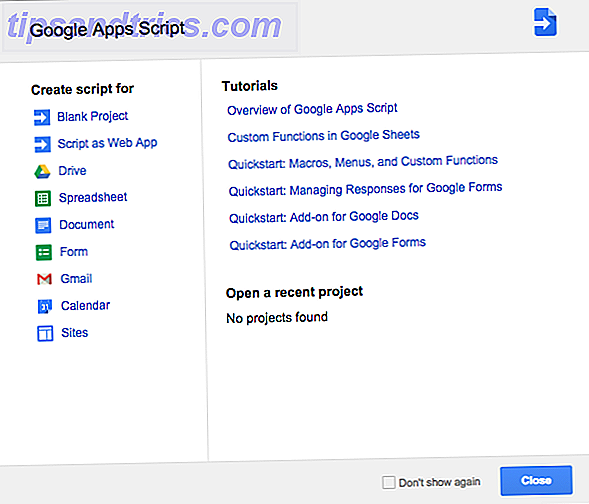

![Tablets, Ubuntu-zertifizierter Laptop und mehr [Tech Deals]](https://www.tipsandtrics.com/img/internet/263/tablets-ubuntu-certified-laptop.png)